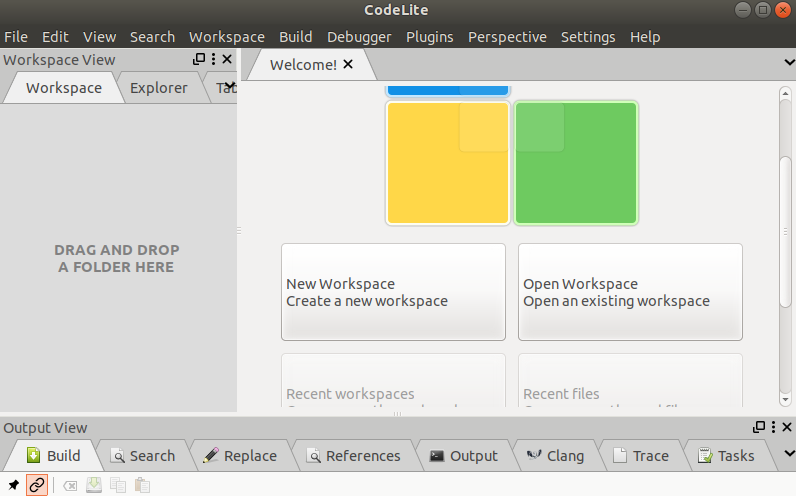- 文本编辑器 (1)
- HTML文本编辑器
- HTML文本编辑器(1)
- 文本编辑器 - 任何代码示例
- Linux 中的 Nano 文本编辑器(1)
- Linux 中的 Nano 文本编辑器
- 如何在 Linux 中安装 Atom 文本编辑器?
- linux 的 sublime 文本编辑器下载 - Shell-Bash (1)
- linux 的 sublime 文本编辑器下载 - Shell-Bash 代码示例
- 将文本编辑为双精度 (1)
- 如何使用 Javascript 和 HTML 创建文本编辑器?(1)
- 如何使用 Javascript 和 HTML 创建文本编辑器?(1)
- 如何使用 Javascript 和 HTML 创建文本编辑器?
- 如何使用 Javascript 和 HTML 创建文本编辑器?
- 适用于 Linux 终端的 AMP 文本编辑器
- 适用于 Linux 终端的 AMP 文本编辑器(1)
- 引导基本文本编辑器 (1)
- Flutter 的最佳文本编辑器 (1)
- Atom(文本编辑器)——任何(1)
- 将文本编辑为双精度 - 无论代码示例
- 禁用 tkinter 文本编辑 - Python 代码示例
- Atom(文本编辑器)——任何代码示例
- 引导基本文本编辑器 - 任何代码示例
- Flutter 的最佳文本编辑器 - 无论代码示例
- mac 从终端打开文本编辑器 (1)
- css 富文本编辑器 tailwind - CSS (1)
- 如何在 git bash 中打开文本编辑器 - Shell-Bash (1)
- 如何访问文本编辑字段 pyqt - Python 代码示例
- mac 从终端打开文本编辑器 - 无论代码示例
📅 最后修改于: 2020-12-09 05:58:58 🧑 作者: Mango
Linux文字编辑器
Linux文本编辑器可用于编辑文本文件,编写代码,更新用户指令文件等。 Linux系统支持多个文本编辑器。 Linux中有两种类型的文本编辑器,如下所示:
- 命令行文本编辑器,例如Vi,nano,pico等。
- GUI文本编辑器,例如gedit(用于Gnome),Kwrite等。
文本编辑器在编码时起着重要的作用。因此,选择最佳的文本编辑器很重要。文本编辑器不仅应该简单而且功能强大,并且应该很好地使用。
具有IDE功能的文本编辑器被认为是很好的文本编辑器。
在本节中,我们将讨论Linux的前20名文本编辑器。此外,我们将讨论最新的文本编辑器,并将它们与传统的文本编辑器(例如Vi和nano)进行比较。这将帮助您选择所需的编辑器。
- Vi / VIM编辑器
- 纳米编辑器
- Gedit编辑器
- 崇高的文字编辑器
- VSCode
- GNU emacs
- 原子编辑器
- 括号编辑器
- 笔克编辑
- 鯥
- 凯特/凯特
- 记事本++
- 蚀
- gVIM编辑器
- Jed编辑
- Geany编辑
- 叶垫
- 光表
- Medit文字编辑器
- CodeLite
1.Vi/VIM编辑器
Vim编辑器是Linux系统中最常用且功能最强大的基于命令行的编辑器之一。默认情况下,大多数Linux发行版都支持它。它具有旧Unix Vi编辑器的增强功能。它是一个用户友好的编辑器,并且为所有Linux发行版提供相同的环境。它也被称为程序员的编辑器,因为大多数程序员都喜欢Vi编辑器。
Vi编辑器具有一些特殊功能,例如Vi模式和语法突出显示,使其比其他文本编辑器功能强大。通常,它有两种模式:
命令模式:命令模式使我们可以对文件执行操作。默认情况下,它以命令模式启动。在这种模式下,所有类型的单词都被视为命令。我们可以在这种模式下执行命令。
插入模式:插入模式允许在文件上插入文本。要从命令模式切换到插入模式,请按Esc键退出活动模式,然后按'i'键。
要了解有关Vi编辑器的更多信息,请通过命令访问Vi编辑器。
要调用vi编辑器,请使用文件名执行vi命令,如下所示:
vi
如下图所示:
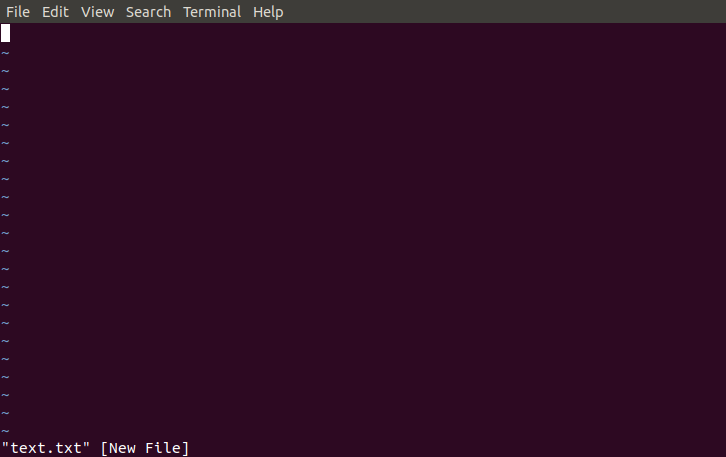
2. Nano编辑器
Nano是直接的编辑器。它是为初学者和高级用户设计的。它具有许多自定义功能。
纳米文本编辑器的一些高级功能如下:
- 它具有高度可定制的键绑定
- 它支持语法突出显示
- 它具有撤消和重做选项
- 它在标准输出上提供全行显示
- 它具有寻呼机支持以从标准输入中读取
要使用nano编辑器打开文件,请执行以下命令:
nano
纳米编辑器看起来像:
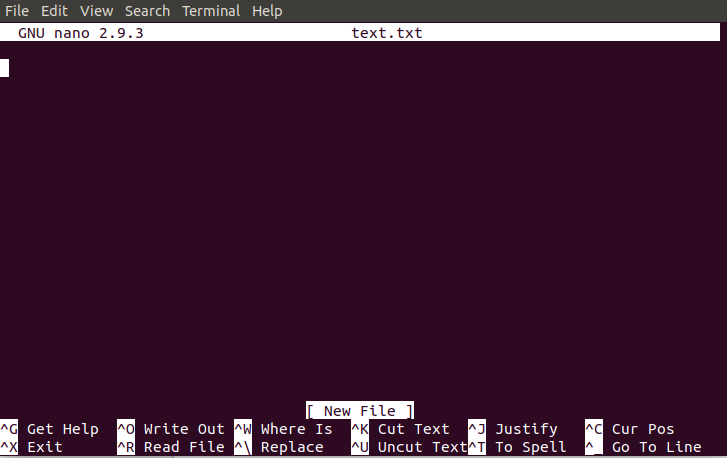
在nano编辑器中,有用的选项在底部给出,使用CTRL +选项执行操作。例如,要退出编辑器,请使用CTRL + X键。要了解有关nano编辑器的更多信息,请访问Linux Nano Editor 。
3. Gedit编辑器
Gedit编辑器是GNOME桌面环境的默认编辑器。当我们打开文件时,它将使用Gedit编辑器打开。它提供了像任何基本文本编辑器一样简单的功能。它是具有直接用户界面的轻量级编辑器。它于2000年在GNOME桌面环境中公开发布。它使用C编程语言开发,并支持所有字体系列。
gedit文本编辑器的一些关键功能如下:
- 它提供语法突出显示。
- 它支持国际化文本。
- 它支持多种编程语言。
要从终端调用gedit编辑器,请执行以下命令:
gedit
看起来像:
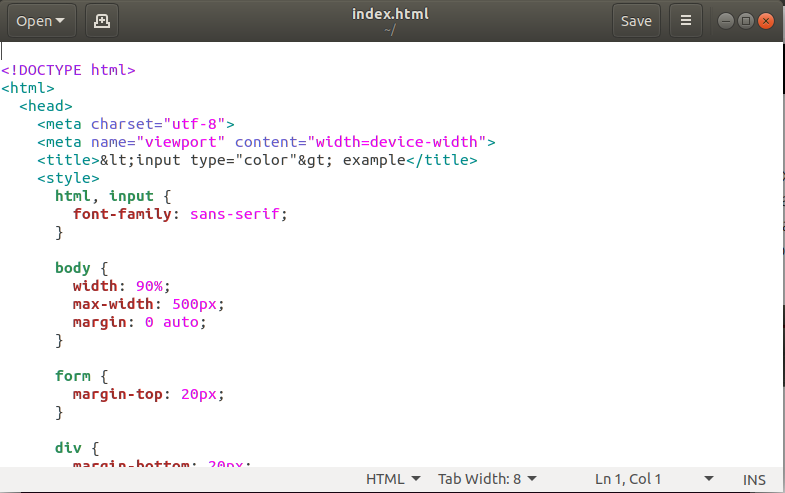
4.崇高的文字
sublime文本编辑器也是最流行的基于IDE的文本编辑器之一。它比文本编辑器更多地用作开发环境工具。它具有多种功能来支持许多编程和标记语言。此外,它还支持许多插件,使其不仅限于文本编辑器。
崇高文本编辑器的一些关键功能如下:
- 它具有出色的命令面板。
- 这是一个基于python的插件API。
- 它支持代码的并行编辑。
- 它提供了特定于项目的首选项。
执行以下命令以安装sublime文本编辑器:
wget -qO - https://download.sublimetext.com/sublimehq-pub.gpg | sudo apt-key add -
sudo apt-add-repository "deb https://download.sublimetext.com/ apt/stable/"
sudo apt install sublime-text
要了解有关安装的更多信息,请访问ubuntu上的Install sublime text editor 。
我们可以通过浏览应用程序来打开崇高编辑器。另外,我们可以从终端打开它。要从终端访问崇高编辑器,请执行以下命令:
subl
如下图所示:
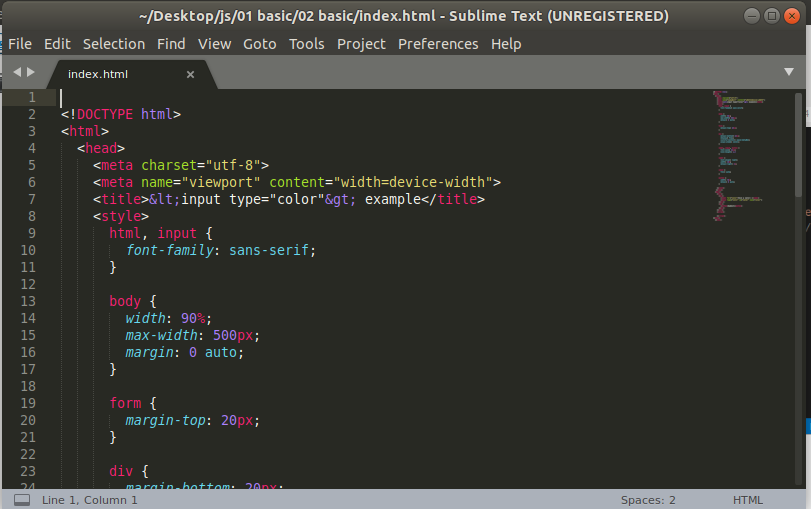
5. VSCode编辑器
VSCode编辑器是一种现代且广泛使用的文本编辑器。它由Microsoft构建,并支持Linux,Mac和Windows OS 。它具有许多强大的功能,可支持多种编程语言和标记语言。
要安装VSCode,请从Here下载二进制软件包。然后,对基于Debian和Ubuntu的系统执行以下命令:
sudo apt install ./.deb
VSCode编辑器的一些主要功能如下:
- 它完全支持使用交互式控制台进行调试,断点,调用堆栈等。
- 它具有对Git和Git命令的内置支持。
- 它有助于IntelliSense。
- 它提供了许多自定义选项。
- 它对语言有大量支持。
- 它支持可切换的布局。
- 它提供了一个内置终端。
VSCode编辑器如下图所示:
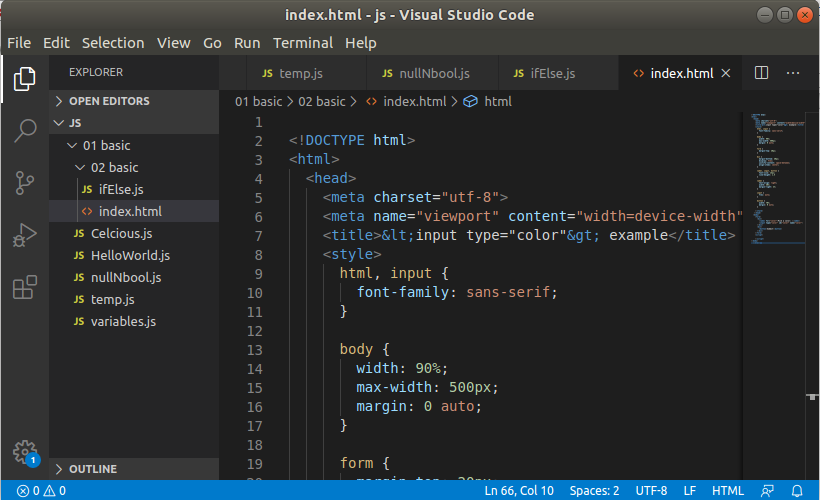
6,GNU Emacs
GNU Emacs是Linux系统上最古老,最简单的文本编辑器。它是GNU项目的一部分。由于它的简单性,它仍然是成千上万用户使用的流行文本编辑器。它是用C和LISP编程语言编写的。
GNU Emacs的一些关键功能如下:
- 它具有邮件和新闻选项。
- 它提供了调试器接口扩展。
- 它具有广泛的文档和支持。
执行以下命令以安装GNU Emacs:
sudo apt-get update
sudo apt-get install emacs
要从终端访问它,执行以下命令:
emacs
如下图所示:
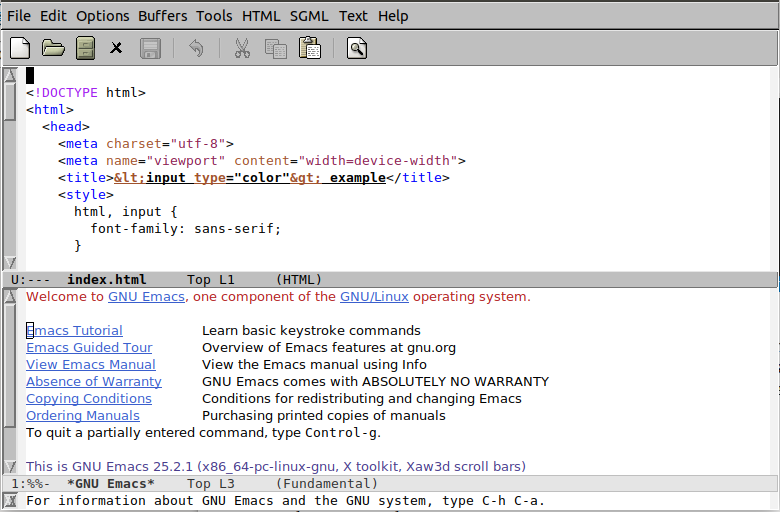
7. Atom编辑器
Atom是由GitHub Inc开发的免费开源代码编辑器。它是跨平台的,并且支持多种编程语言。它也被称为“面向21世纪的可入侵文本编辑器”。它是出于开发目的而开发的。Git控件。
Atom编辑器的一些关键功能如下:
- 它是开源的。
- 它具有现代的,可定制的布局。
- 它有助于吸引人的主题。
- 它提供嵌入式Git支持。
- 它提供与Telesync的实时协作。
- 它具有智能自动完成功能和IntelliSense。
- 它具有内置的包管理器。
要安装Atom,请从Atom的官方网站下载二进制软件包,然后执行以下命令:
sudo dpkg -i Downloads/atom-amd64.deb
要了解有关安装的更多信息,请访问此处。
如下图所示:

8.括号编辑器
Brackets编辑器是Adobe开发的免费开源文本编辑器。它主要专注于Web开发。它提供了带有多个免费扩展的丰富代码编辑体验。它是用HTML, CSS和JS编写的。
括号编辑器的一些主要功能如下:
- 它提供了一个有吸引力的用户界面。
- 它具有对SCSS和LESS的预处理器支持。
- 它有助于内联编辑器。
- 它提供了实时预览。
- 它支持多个选项卡式编辑。
- 它具有PHP支持。
- 它支持语言服务器协议。
- 它支持插件扩展。
要安装Brackets Editor,请执行以下命令:
sudo add-apt-repository ppa:webupd8team/brackets
sudo apt-get update
sudo apt-get install brackets
它看起来像:
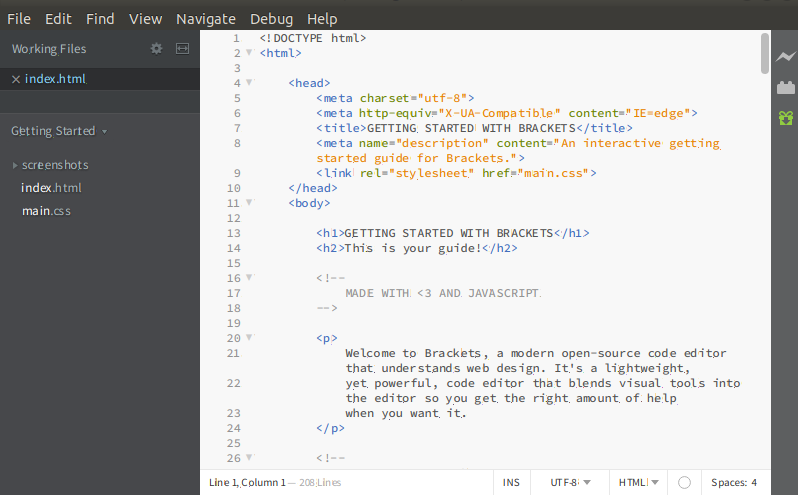
9. Pico编辑器
Pico编辑器是基于终端的Linux文本编辑器。它具有对pine新闻和电子邮件客户端的内置支持。它非常简单易用,并提供了一些有用的功能,例如对齐,剪切/粘贴,拼写检查等。但是,它只是一个简单的文本编辑器,因此没有像其他Linux文本编辑器一样提供许多功能。
它不是纯粹的自由文本编辑器,因此大多数Linux发行版都不提供pico作为文本编辑器。
它不支持同时处理多个文件。此外,它无法跨多个文件执行查找和替换操作。
要使用微微文本编辑器打开文件,请执行以下命令:
pico
它看起来像下面的命令:
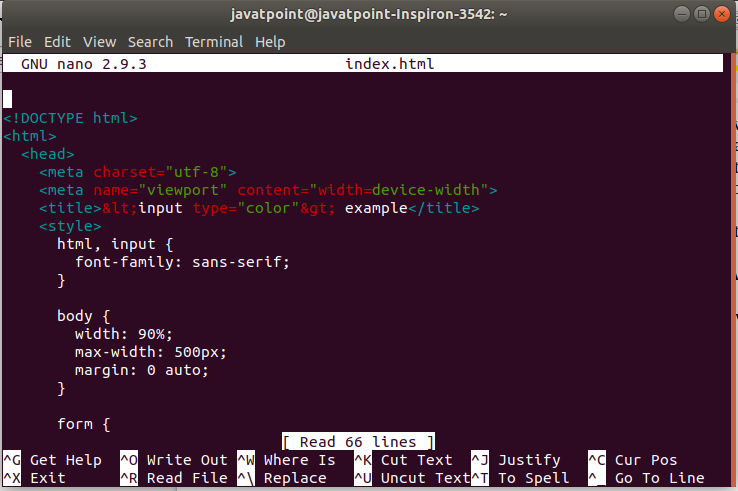
10.蓝鱼
Bluefish是Linux系统的免费开放源代码文本编辑器。它是一个高级的文本编辑器,具有许多用于编程的工具。这对开发动态网站很有好处。它支持多种语言和工具,例如PHP,C,C++,JavaScript, Java ,Google Go等。
Bluefish文本编辑器的一些主要功能如下:
- 它轻巧,快速。
- 它允许与外部Linux程序集成,例如make,sed,awk,lint,weblint等。
- 它有助于拼写检查器。
- 它使我们可以从事多个项目。
- 它具有远程文件编辑功能。
- 它提供了查找和替换功能。
- 它具有撤消和重做选项。
- 它提供了对已修改文件的自动恢复。
要安装Bluefish,请执行以下命令:
sudo add-apt-repository ppa:klaus-vormweg/bluefish
sudo add-apt-repository ppa:klaus-vormweg/bluefish-gtk2
sudo apt-get update
sudo apt-get install bluefish
要了解有关安装的更多信息,请访问在Ubuntu上安装Bluefish编辑器。
要使用bluefish打开文件,请执行以下命令:
bluefish
它看起来像:
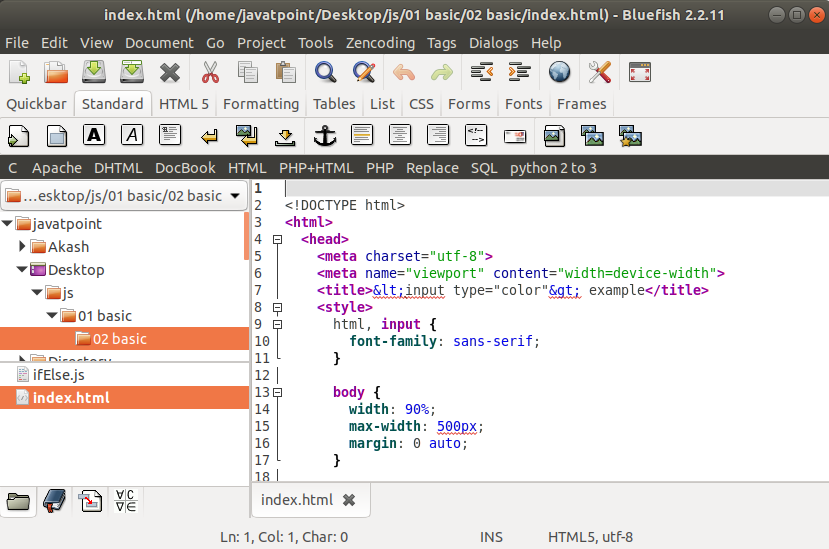
11. Kate / Kwrite
kate是一个高级的多文档编辑器。自版本2.2起,它是KDE的一部分。 Kubuntu桌面环境将其作为默认编辑器提供。如果您熟悉Kubuntu环境,那么您必须对kate编辑器有所了解。它提供了同时处理多个文件的功能。它具有IDE等强大功能,因此被视为IDE。这对于编辑配置文件,查看Konqueror的HTML源代码,创建新应用程序以及执行更多任务非常有用。
Kate编辑器的一些关键功能如下:
凯特(Kate)的一些独特功能包括:
- 它是一个功能强大的IDE。
- 它提供对多种语言的支持。
- 它具有自动语言检测功能。
- 它会自动为文档设置缩进。
要安装kate编辑器,请执行以下命令:
sudo apt-get install kate
要使用kate编辑器打开文件,请执行以下命令:
kate
如下图所示:
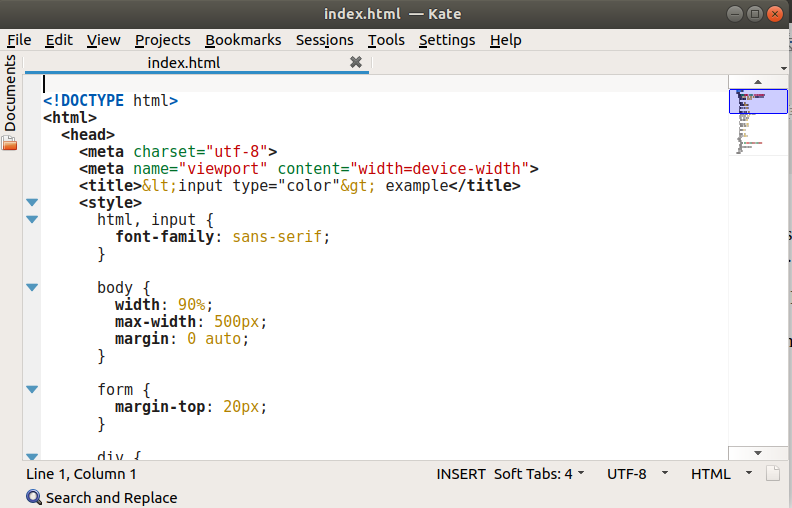
12.记事本++
Notepad ++是具有许多自定义选项的基本文本编辑器。它主要关注速度和最小程序大小。 Windows用户最常使用它。它支持多个插件以增加其功能。
Notepad ++的一些主要功能如下:
- 它支持选项卡式编辑。
- 它提供代码折叠。
- 它具有书签支持。
- 它具有文档图。
- 它支持Perl兼容的正则表达式。
要安装记事本++,请执行以下命令:
sudo apt-get install snapd snapd-xdg-open
sudo snap install notepad-plus-plus
要了解有关安装过程的更多信息,请访问如何在Ubuntu上安装notepad ++。
要使用记事本++打开文件,请执行以下命令:
notepad-plus-plus
它将如下图所示:
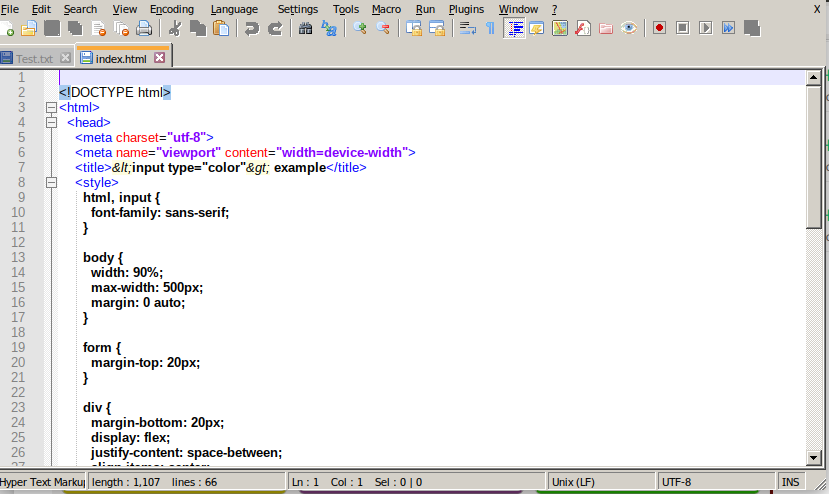
13.月食
Eclipse是最常用的开发IDE(集成开发环境)之一。这是Java开发人员的首选,因为它是用Java开发的,并提供了一些功能来开发高级Java应用程序。它也提供了对其他编程语言的支持,我们需要安装额外的插件才能以其他编程语言(例如Python ,C,C++,Ruby on Rails,COBOL等)编写代码。
月食的一些主要特征如下:
- 它是一个免费的开源代码编辑器。
- 它为Java开发人员提供了Java开发工具。
- 它具有大量的插件支持。
- 它提供了一个日食市场来下载其他工具。
要安装Eclipse,请执行以下命令:
sudo apt update
sudo apt install eclipse
要了解有关安装过程的更多信息,请访问如何在Ubuntu上安装Eclipse 。
它将如下图所示:
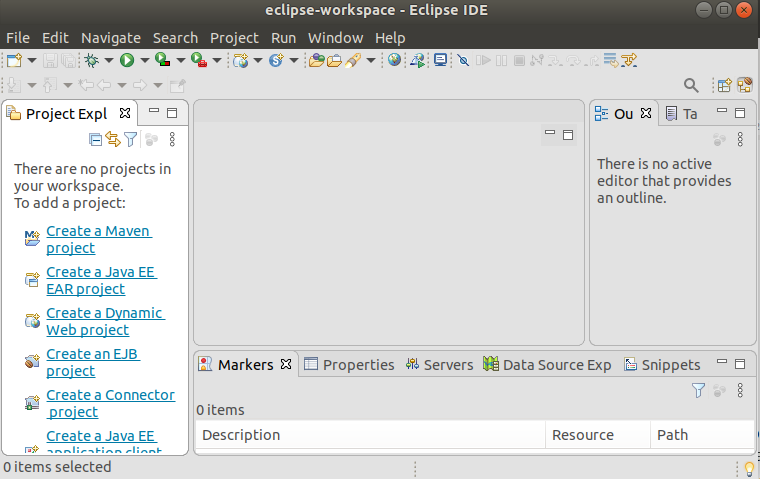
14. gVim编辑器
gVim编辑器是流行的Vim编辑器的GUI版本。它具有与命令行编辑器Vim类似的功能和模式。可以从软件商店轻松下载。要从终端安装它,请执行以下命令:
sudo apt-get update -y
sudo apt-get install -y gvim
要从终端使用gVim打开文件,请执行以下命令:
gvim
它将如下图所示:
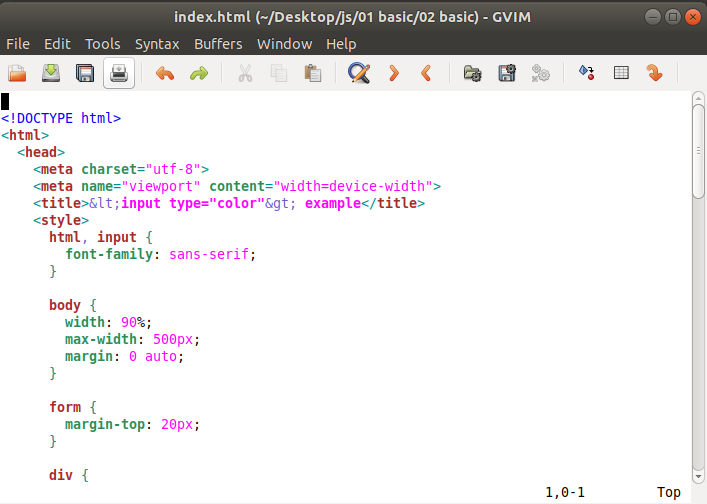
15. Jed编辑
Jed是一个命令行编辑器,它支持S-Lang库的广泛使用。 Jed支持各种操作系统,例如Linux和Windows。它是一个轻量级的编辑器,使其成为低配置系统的理想编辑器。
Jed编辑器的一些主要功能如下:
- 它在颜色终端上提供颜色语法突出显示。
- 它具有代码折叠支持。
- 它在终端上提供了下拉菜单。
- 它具有仿真编辑器的支持,例如Emacs,EDT,WordStar,Borland,Brief等。
- 它可以在类似于C的语言S-Lang中进行扩展,以使其高度可定制。
- 它支持用于多种编程语言的多种编程模式。
要安装Jed编辑器,请执行以下命令:
sudo apt-get update -y
sudo apt-get install -y jed
它将如下图所示:
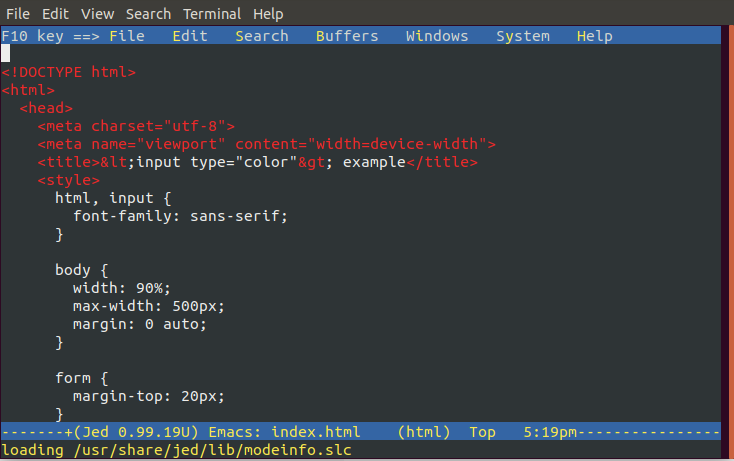
16. Geany编辑器
Geany是Linux系统的强大,轻量级的编辑器。它是稳定的,并支持大量功能使其实用。它具有对多种编程语言的内置支持。其他操作系统(例如Windows和Mac)也支持它。
Geany编辑器的一些主要功能如下:
- 它提供语法高亮功能。
- 它提供了一个可插入的接口。
- 它支持许多文件类型。
- 它提供了代码折叠和代码导航选项。
- 它提供了自动补全选项。
- 它支持HTML和XML标签的自动关闭。
要安装Geany编辑器,请执行以下命令:
sudo apt-get update
sudo apt-get install geany
它看起来像下面的命令:
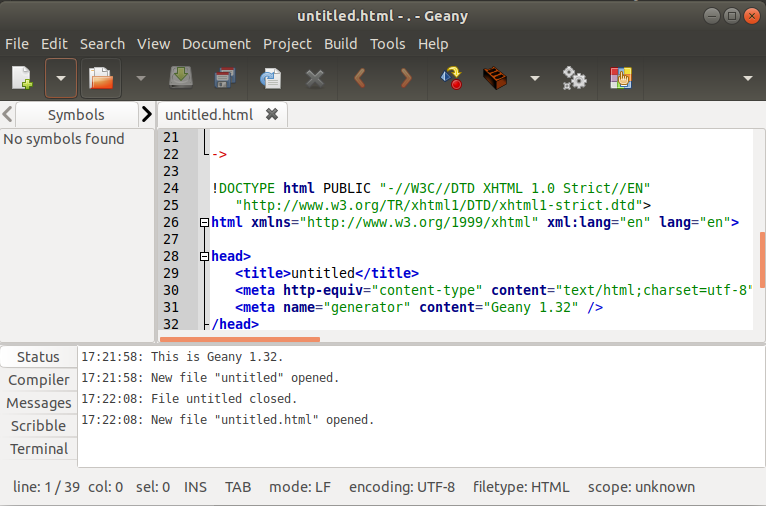
17. Leafpad
Leafpad是基于GTK的直接文本编辑器。由于其简单和轻巧,它是Linux用户中流行的文本编辑器。
Leafpad的主要功能如下:
- 它提供了一个代码集选项。
- 它提供自动代码集检测(UTF-8和某些代码集)。
- 它促进了无限的撤消/重做操作。
- 它提供自动/多行缩进。
- 它显示当前行号。
- 它提供拖放功能。
- 它允许print文件。
要安装Leafpad,请执行以下命令:
sudo apt-get update -y
sudo apt-get install -y leafpad
它看起来像下面的命令:

18.光桌
灯表是现代的基于开放源代码IDE的文本编辑器。它是Linux系统中最好的文本编辑器之一。
Light表的一些主要功能如下:
- 它是免费和开源的。
- 它是跨平台且轻量级的。
- 它提供具有简约界面的现代智能UI。
- 它在编码时提供自动补全功能。
- 它支持内联评估。
- 它具有许多主题和插件自定义选项。
- 它提供了分开的视图和即时反馈。
- 它具有命令面板。
- 它有助于使用模糊查找器。
- 它支持自动更新。
我们可以简单地从其官方网站下载灯表。要从终端安装它,请执行以下命令:
sudo add-apt-repository ppa:dr-akulavich/lighttable
sudo apt-get update
sudo apt-get install lighttable-installer
它将如下图所示:
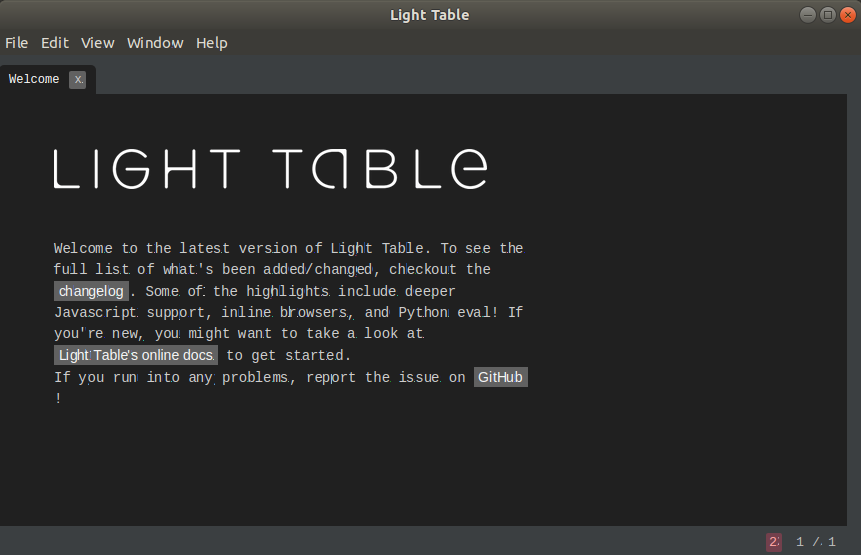
19. Medit文本编辑器
medit文本编辑器是轻量级的开源文本编辑器。它适用于所有主要操作系统,例如Linux,Mac和Windows。它以CGAP的简单内置组件开始,但现在已升级为独立的文本编辑器。
Medit的一些主要功能如下:
- 它提供语法突出显示。
- 它为多种编程语言提供了许多插件。
- 它支持正则表达式。
- 它有助于配置键盘加速器。
要安装medit,请执行以下命令:
sudo add-apt-repository ppa:anton+/miscellaneous
sudo apt-get update
sudo apt-get install medit -y
它将如下图所示:
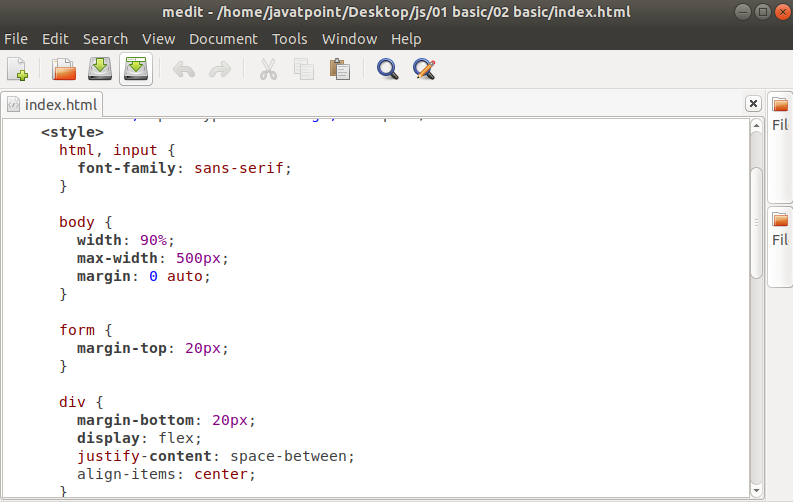
20. CodeLite
CodeLite是支持跨平台的开源IDE。它支持几种最常用的编程语言,例如C, C++ ,PHP和JavaScript。它支持所有主要平台,例如Linux,Mac和Windows。
要安装CodeLite,请执行以下命令:
sudo add-apt-repository ppa:eugenesan/ppa
sudo apt-get update
sudo apt-get install codelite -y
它将如下图所示: